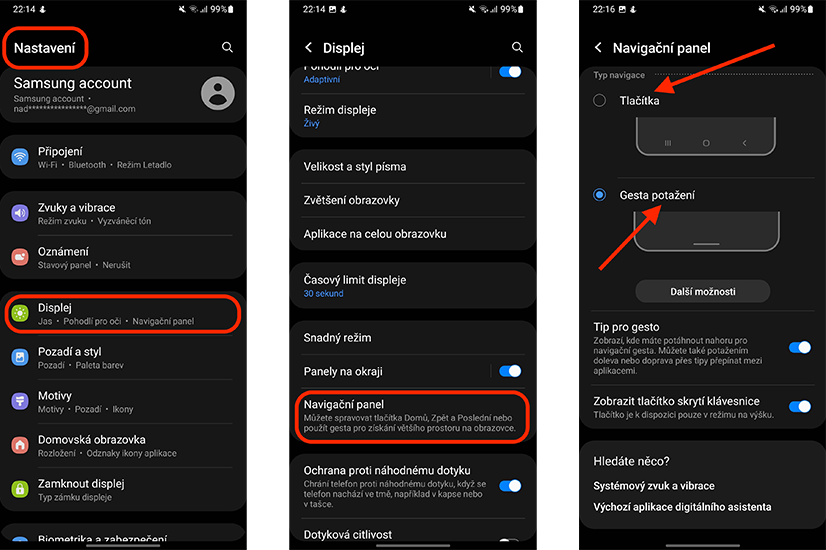Konkrétně se podíváme na zub funkcím, jako jsou Tlačítka Navigačního panelu, Bixby, Panel rychlého spuštění a Samsung Free.
Možná je znáte a přijdou vám užitečné. Možná je vůbec neřešíte. Každopádně jsem přesvědčená, že je skvělé tyto funkce znát. A ať už jste fanoušci „áček“ (např. Galaxy A53 5G, Galaxy A54 5G) nebo S-generace (Galaxy S23 family) či jiných modelů Samsung, budete vědět v případě potřeby, jak si s jejich nastavením poradit! Sama tyto funkce vnímám při běžném používání jako nadbytečné, někdy až skutečně otravné. Naštěstí společnost Samsung žádné z těchto služeb/funkcí nikomu nenutí, takže je jen na samotných uživatelích, zda se je rozhodnou nadále užívat nebo ne.
Tlačítka Navigačního panelu
Samsung je jedinou značkou smartphonů, která tlačítko Zpět dole na tzv. hlavním panelu obrazovky má defaultně nastavené na pravé straně. Někomu tohle umístění nemusí vyhovovat. Dobrá zpráva ale je, že se to dá snadno změnit! Přejdete do Nastavení> Displej> Navigační panel > Kliknutím na Navigační panel je možné vybrat, zda budete více používat tlačítka anebo gesta. V případě tlačítek, si můžete zvolit, na jaké straně tlačítko Zpět bude umístěno.
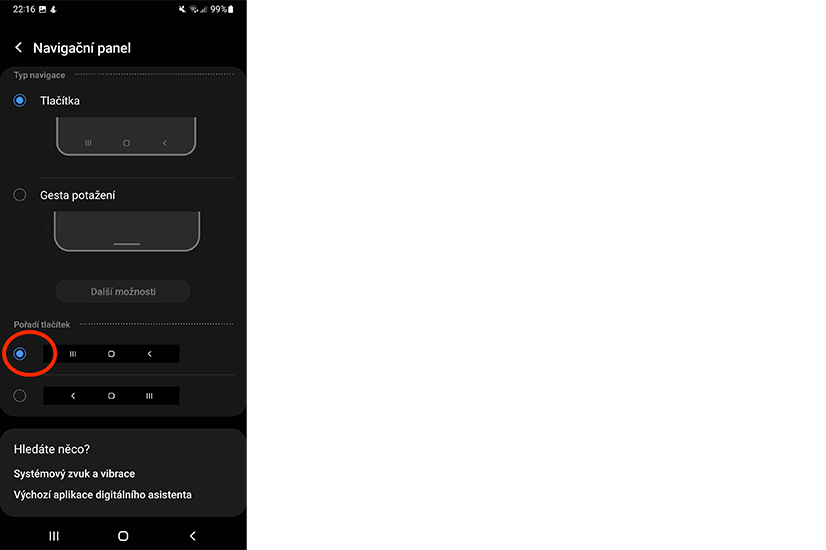
Bixby
V moderních modelech Samsungu se můžete potkat s asistentem, kterému výrobce dal jméno Bixby. Bohužel Samsung si pro tlačítko jeho „vzbuzení“ nevybral nic lepšího, než je tlačítko „Vypnutí telefonu“ (Power off). Abyste si Bixbyho neustále nepřivolávali, stačí znovu zajít do Nastavení telefonu, sjet na Rozšířené funkce a v nich vybrat Boční tlačítko. Poté sjedete dolů a předposlední možnost vyberte Menu Vypnout. A nyní, jakmile kliknete na Power Off, můžete si být jistí, že oním tlačítkem nic jiného nespustíte.
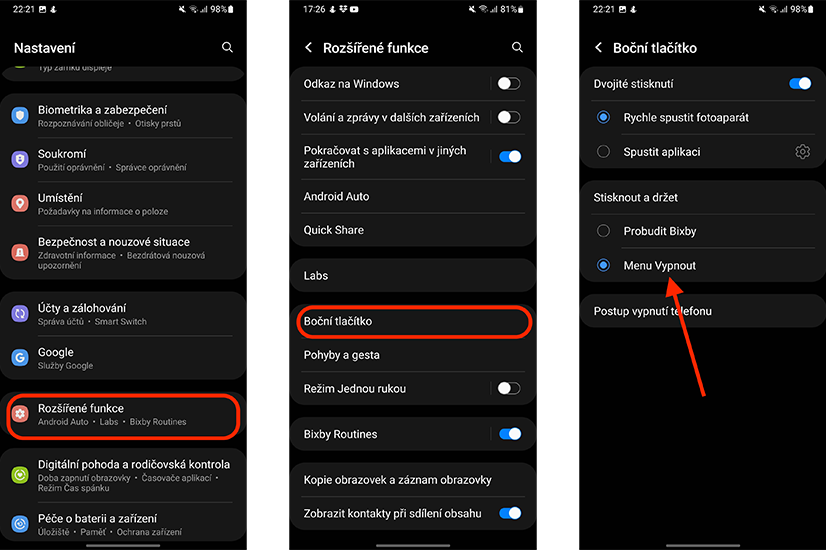
Rozložení Panelu rychlého spuštění
Panel rychlého spuštění na Samsung telefonech se trochu odlišuje od jiných Android zařízení. Obecně tento panel na Androidích smartphonech slouží pro upravení jasu displeje, zapnutí/vypnutí mobilních dat, rozsvícení svítilny a mnoho dalšího... Krátce řečeno máte díky němu velmi praktické pomůcky vždycky po ruce. Rozvržení samotného panelu si rovněž máte možnost upravit podle svého.
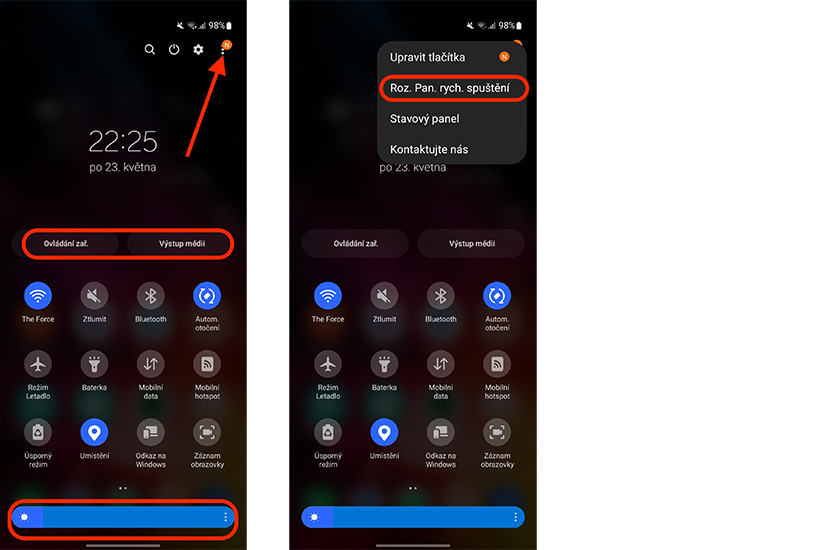
Když sjedete prstem po obrazovce ze shora dolů, v pravém horním rohu obrazovky uvidíte tři tečky. Když na tyto tři tečky kliknete a zvolíte Roz. Pan. rych. Spuštění, objeví se před vámi následující nabídka:
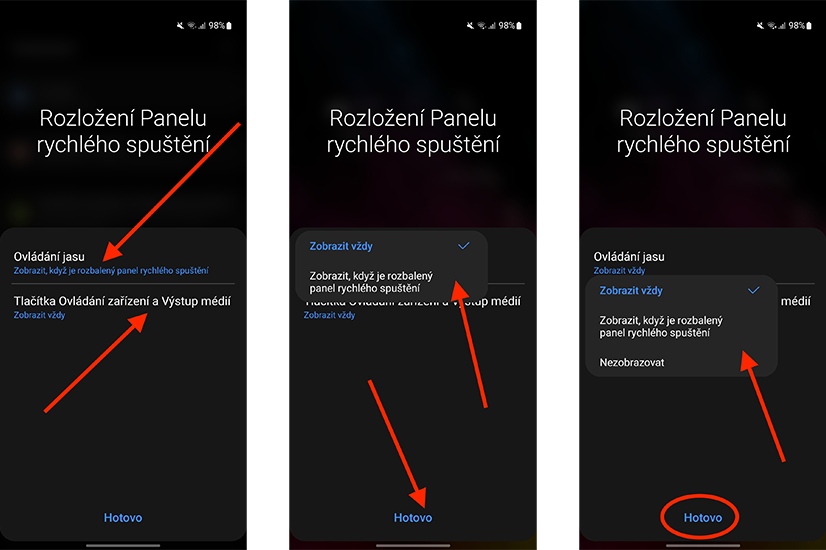
Ovládání jasu > Tady si zvolíte, zda se ikona úpravy jasu zobrazí vždy, anebo pouze tehdy, když samotný panel stáhnete (rozbalíte) až dolů. Tlačítka Ovládání zařízení a Výstup médií – zde je možné nastavit, zda Ovládání zařízení a Výstup médií se budou zobrazovat vždy, když je rozbalený panel spuštění, nebo vůbec nezobrazovat. Na pořízených screenshotech vidíte rozbalený panel rychlého spuštění i s Ovládání zařízení a Výstup médií, tak i s Ovládání jasu. Na druhém screenshotu jsem si už nastavila, že pokud panel úplně nerozbalím, ani jedna z daných funkcí se mi nenabídne. Tento trik vypadá jako skutečná maličkost. Ale dejme si ruku na srdce, kdo času od času nerozbaluje daný panel a diví se, že mu tam jedna z funkcí chybí nebo překáží? ??
Samsung Free
Tato služba mi přijde v základu celkem praktická. Zahrnuje v sobě Zprávy ze světa, videa, podcasty, hry. Takže jakmile potřebujete jedinou službu na všechno, v Samsungu ji dostane v telefonu již od výrobce, a je opravdu zadarmo. Zároveň ale, pokud patříte k typům lidí, kteří rádi zkouší třeba na podcasty, zprávy jiné aplikace (tzv. aplikace třetích stran) a mají své oblíbené, jež nehodlají měnit. Samsung Free můžete vnímat jako službu, která je ve vašem smartphonu navíc, a zbytečně vám vyskakuje na obrazovce.
Jak se k této službě vůbec dostanete? Na screenshotu vidíte dvě šipky. Jedna, která ukazuje k dolní části obrazovky. Tam stačí dlouze kliknout a domovská obrazovka se jakoby vzdálí. (Jak se dostat do rozhraní dom. obrazovky, jsem zpracovala v předchozím článku.) A poté vidíte tu horní šipečku, která ukazuje doleva. Takže stačí si přetáhnout prstem doleva (přelistovat) po ploše, až se vám objeví následující nabídka viz screen. V ní můžete zaškrtnout, že Samsung Free deaktivujete. Tečka. Nebo deaktivujete Samsung Free a nahradíte ho Objevit od Googlu (Google Discover), který funguje na stejném principu.
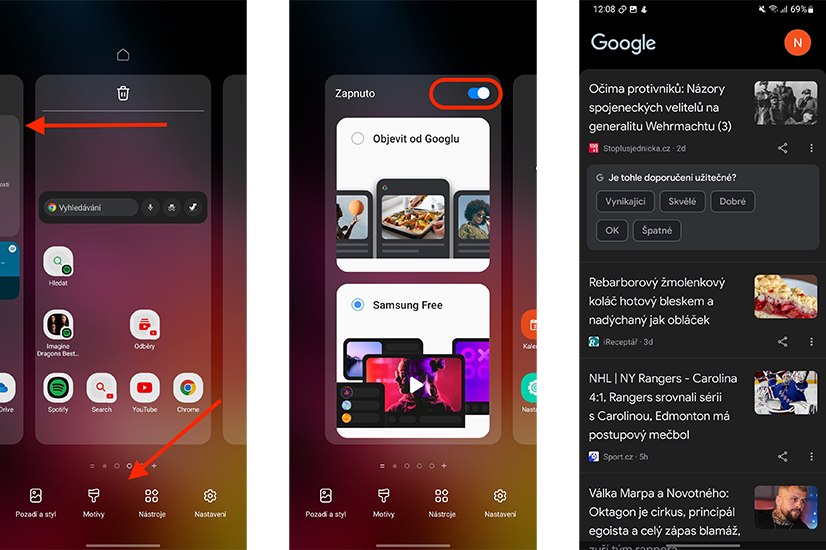
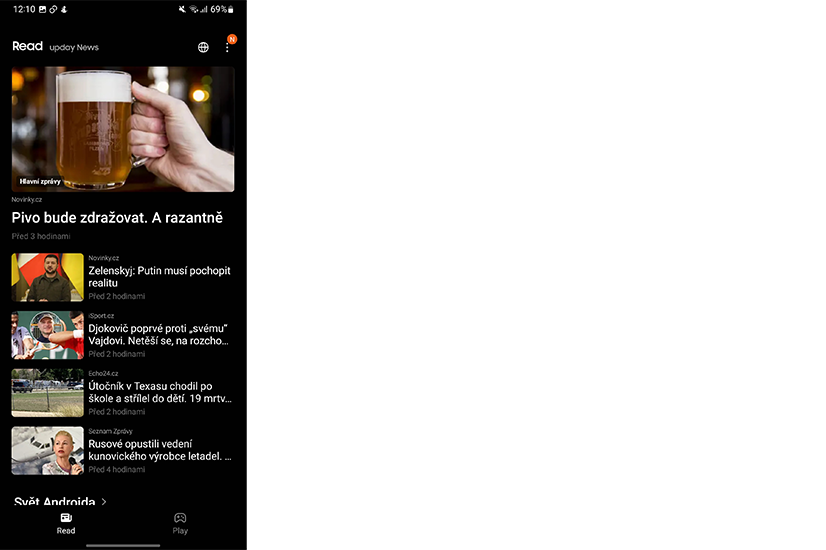
Závěrem
Všechny funkce, které jsme si ukázali, mohou mnozí z uživatelů vnímat jako drobnosti, které není nutné znát. Ale fanoušci moderních technologií a smartphonů obzvlášť dají jistě za pravdu, když napíšu, že právě v tomto odvětví na drobnostech často velmi záleží. Řešíte tyto funkce na vašem Samsungu? Existuje nějaká funkce, která vám ve vašem telefonu vyloženě vadí, nebo naopak, kterou vnímáte jako užitečnou či zcela jedinečnou? Budeme rádi, když nám o tom napíšete např. na našich sociálních sítích nebo na našem Youtube kanále!